您是否遇到以下令人沮喪的問題 Spotify 本機檔案無法播放 ? 別擔心,我們已經為您提供了保障! 本文旨在提供全面的故障排除指南,幫助您解決問題並讓本地文件順利播放 Spotify。 無論您是想享受您最喜愛的曲目還是將您的個人音樂庫與 Spotify,我們理解當本地文件無法如預期播放時所產生的挫敗感。
透過遵循本指南中概述的步驟,您將能夠識別並解決此問題的根本原因,確保您的本機文件與 Spotify豐富的音樂庫。 告別播放問題,重新發現個人音樂收藏的樂趣 Spotify!
內容指南 第 1 部分。 為什麼是 Spotify 不播放我的本機檔案?第 2 部分:修復解決方案 Spotify 無法播放本機檔案問題第 3 部分:額外提示:儲存您的所有 Spotify 本地音樂部分4。 結論
為什麼是 Spotify 本機檔案無法播放?造成這種情況的可能原因有很多。以下是一些可能阻止本機檔案播放的常見問題 Spotify:
透過考慮這些可能的原因,您可以進行故障排除並確定背後的具體原因,並採取適當的步驟來解決問題。
在您的資料夾中看不到您的本機音樂文件 Spotify 圖書館?我們將告訴您可以採取哪些措施,以便您可以通過 Spotify 應用程序。
為什麼是 Spotify 本機檔案無法播放?最重要的原因之一可能是本機檔案的格式不相容。確保您的本機檔案採用相容的格式 Spotify如 MP3、M4A 和 WAV。如果您的檔案採用 AIFF、FLAC 或其他格式編碼,這可能會導致播放失敗。
為什麼本地檔案在行動應用程式上無法播放?有一種可能是你在擺弄 Spotify的設定禁用了顯示手機上本地文件的選項。如果停用該選項,您將看不到本地歌曲。
若要在 iOS 或 Android 手機上開啟該選項,請點擊您的個人資料照片。點擊設定和隱私。向下捲動到本機文件。開啟“顯示來自該裝置的音訊檔案”。前往您的圖書館。您儲存的音樂現在位於本機檔案中。
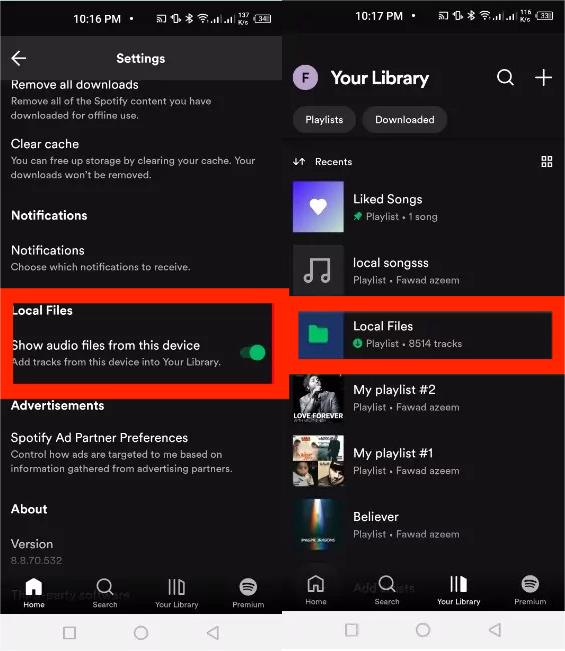
Spotify 應用程式有一個緩存,用於儲存其臨時工作數據,這有助於它更快地加載並平穩運行。不幸的是,快取中的檔案可能會損壞,從而導致 Spotify 行為不端。如果這是您看不到本機檔案的原因,請清除您的 Spotify 快取可以幫助您解決問題。
您可以透過以下方法清除 Spotify 桌面和行動裝置上的快取:
在桌面上

在移動

為什麼是 Spotify 本機檔案無法在電腦上播放?防火牆設定已開啟 Win如果 dows 或 Mac 認為應用程式構成威脅,有時會阻止應用程式存取其某些部分。在這種情況下,這可能是阻止的原因 Spotify 從匯入本機檔案並顯示它們供您欣賞。
暫時停用防火牆或防毒軟體,檢查它們是否幹擾 Spotify對本地文件的存取。 如果停用它們可以解決問題,請調整設定以允許 Spotify 存取必要的文件和資料夾。
Spotify 需要存取手機的本機儲存空間才能掃描檔案並將其新增至應用程式。如果您在手機上拒絕了該權限,這可能是您無法在應用程式中看到本機檔案的原因。檢查您的 Spotify 手機上的應用程式權限,並確保該應用程式擁有其所需的所有權限。
要在 Android 手機上執行此操作,請進入“設定”>“應用程式”> Spotify > 權限 > 手機上的音樂和音訊。在這裡,啟用“允許”選項。
如果您是 iPhone 用戶,請導航至「設定」> Spotify 並讓應用程式擁有所有必需的權限。然後,啟動 Spotify 並查看是否可以找到本地音樂檔案。
為什麼是 Spotify 本機檔案無法播放? Spotify 如果應用程式未完全更新,則可能無法播放本機檔案。確保您已開啟自動更新 Spotify。您也可以透過造訪以下網址檢查是否有新版本可用 App Store 在 iOS 或 macOS 上或在 Android 上造訪 Google Play 商店,然後前往 Spotify.

Spotify 建議至少有 250 MB 的免費儲存空間,以確保透過該服務正確傳輸歌曲。如果您的驅動器幾乎已滿,請清除一些照片,刪除一兩個應用程序,然後將本地文件上傳到 Spotify 一次。
為何仍 Spotify 即使您嘗試了上述所有方法,本地檔案仍無法播放?嘗試將本地文件與庫結合起來 Spotify,然後將它們轉移到其他設備上進行離線播放。如果您想將它們儲存為本機文件,請使用 Spotify 開膛手 輕鬆刪除 DRM 並將下載的歌曲保留為本地音訊檔案。
下載 Spotify 歌曲作為本地文件和 從中刪除DRM Spotify, 我們推薦 DumpMedia Spotify Music Converter. DumpMedia Spotify Music Converter 專為兩者設計 Spotify 免費和 Spotify 高級用戶,致力於下載無 DRM 的內容 Spotify 曲目、專輯、播放清單、播客和有聲讀物到本地資料夾。此外,它還可以轉換 Spotify 音樂 MP3、AAC、FLAC、WAV 或 AIFF 格式 100% 原始音質輸出。因此,您可以轉移 Spotify 音樂到任何媒體播放器。
🤩更多主要特點 DumpMedia Spotify Music Converter:
現在,讓我們開始在以下工具的幫助下永久保存您的歌曲 DumpMedia Spotify Music Converter.
步驟二 發佈會 DumpMedia Spotify Music Converter,這將自動打開 Spotify 應用程式也是如此。 瀏覽並選擇所需的歌曲、播放列表,甚至是專輯 Spotify 您想要轉換和下載的。

步驟二 個性化輸出設定 DumpMedia Spotify Music Converter 根據您的喜好。定制輸出格式,您還可以調整音訊質量,然後您可以選擇輸出資料夾等等。

步驟二 點選明確標記的「轉換」按鈕即可啟動轉換過程。 DumpMedia Spotify Music Converter 將迅速改變選定的 Spotify 音軌轉換為您選擇的輸出格式,同時保持原始音訊品質。

轉換完成後,您必須在指定的輸出資料夾中找到轉換後的檔案。 從那裡,將它們傳輸到任何設備或您喜歡的任何媒體播放器,使您能夠享受您的樂趣 Spotify 離線音樂沒有任何限制。
如果您擔心“”Spotify 本地文件無法播放」問題並希望找到適當的解決方案,請閱讀這篇富有洞察力的指南。您可以透過更新您的 Spotify 應用程序,清除緩存 Spotify,等等。此外,感謝 DumpMedia Spotify Music Converter,您可以輕鬆下載 Spotify 歌曲無需 Spotify 高級訂閱可將音樂傳輸到其他常見音樂播放器並避免任何 Spotify 播放問題。
